儿童图片比较适合用较为鲜艳的颜色,作者这方面把握的非常好。主色用了橙黄色,同时在暗部增加了一些蓝紫色作为补色,这样图片颜色就不会太单调。
最终效果

原图

一、Photoshop打开原图素材,创建可选颜色调整图层,对黄、绿、白、黑进行调整,参数及效果如下图。
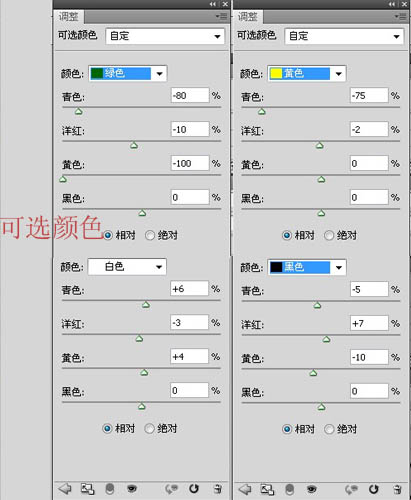

二、按Ctrl + J 把当前可选颜色调整图层复制一层,微调一下数值,如下图。
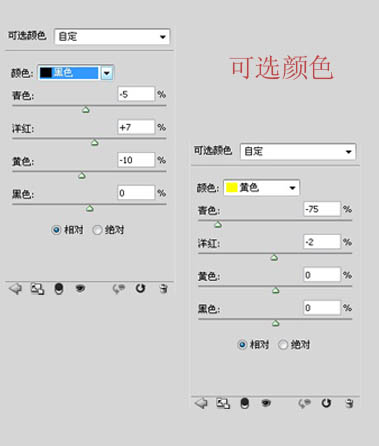
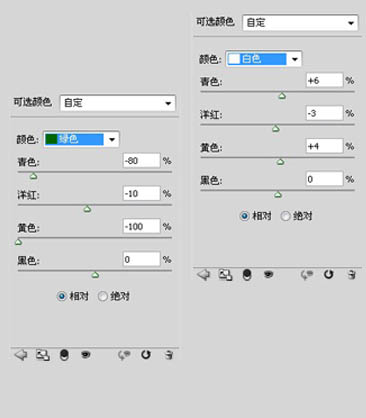
三、分别再创建曲线、色彩平衡、可选颜色、通道混合器调整图层,参数及效果如下图。
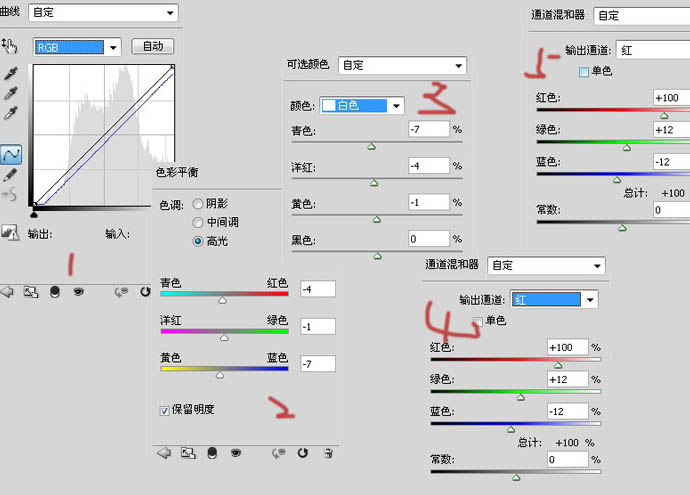

四、按Ctrl + Alt + Shift + 2调出高光选区,新建图层填充白色,混合模式改为“滤色”,不透明度改为:40%。 新建一层,调出高光,再反选填充#5C3260,混合模式改为“颜色减淡”,不透明度改为:50%,复制这一层混合模式改为“滤色”,不透明度改为:20%。
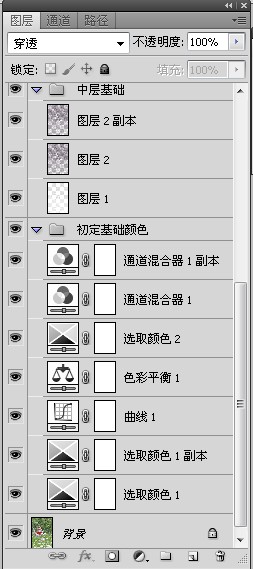
五、分别创建可选颜色、亮度/对比度、色彩平衡调整图层,参数设置如下图。
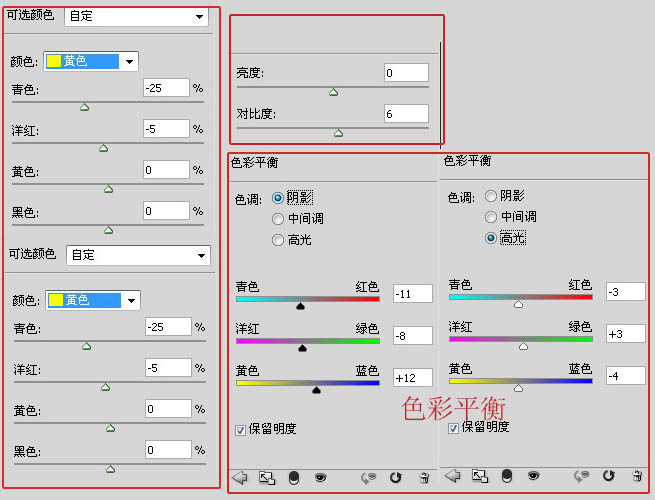
六、分别创建曲线,可选颜色调整图层,参数及效果如下图。
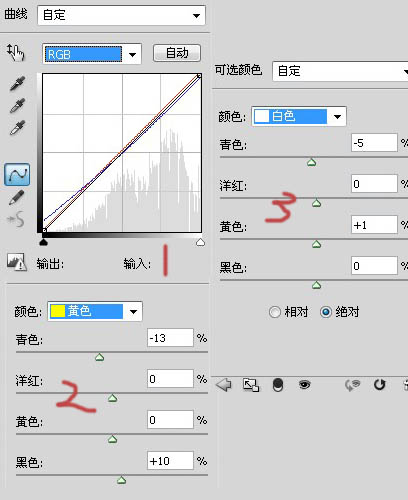

最后微调一下颜色,完成最终效果。

其它效果:

